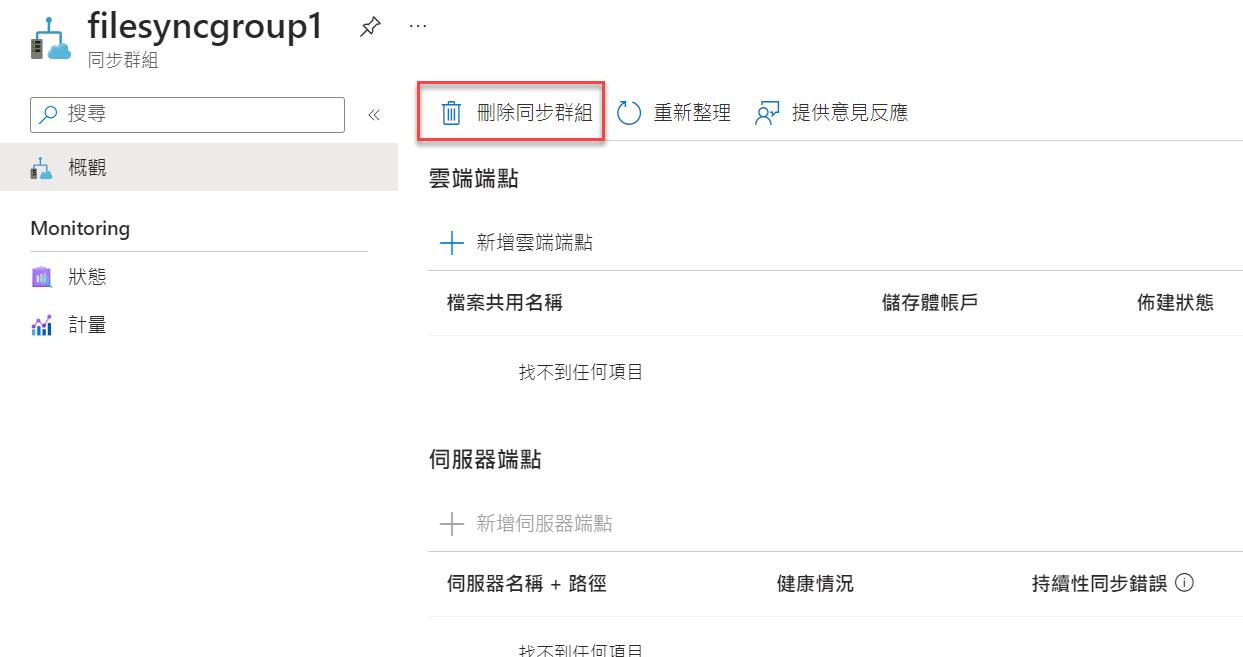既前一篇的相關設定說明,這一篇主要來記錄相關的應用
當我們在前一篇完成 Azure File Sync 的設定之後,接下來我們就來實際看運作的效果
首先當我們在第一台機器上的同步目錄下,放置相關的檔案
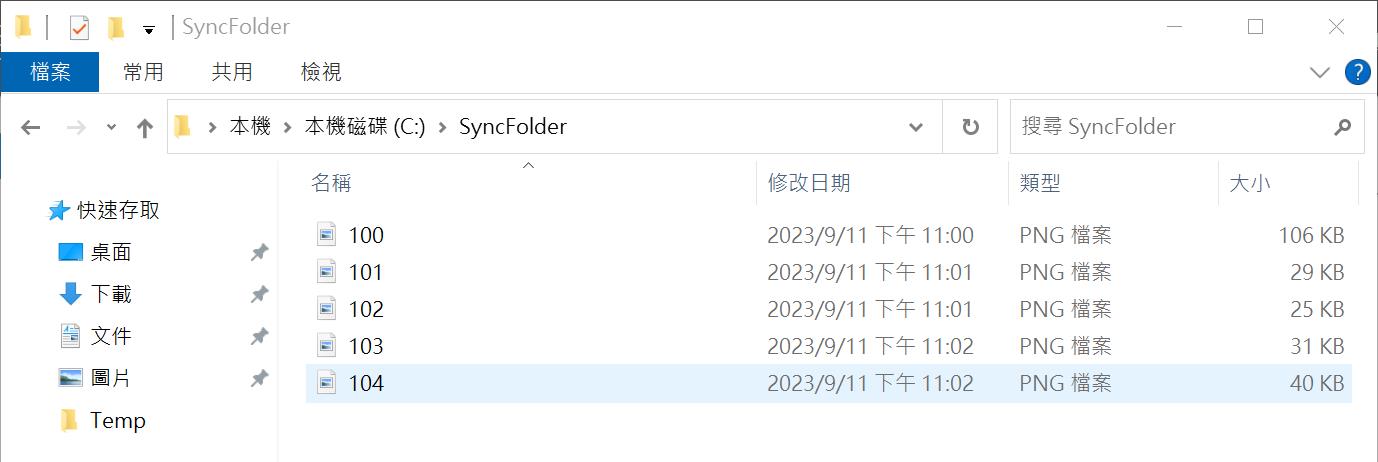
很快的當我們切到第二台電腦對應的同步目錄下,也可以看到相對的檔案。當然如果您要同步的檔案非常大,那可能就會花比較長一點的時間去同步,而就我自己這樣測是下來,基本上一般的小檔案,都可以在五分鐘內就可以同步到另外一台上面去,使用起來算是非常的方便。
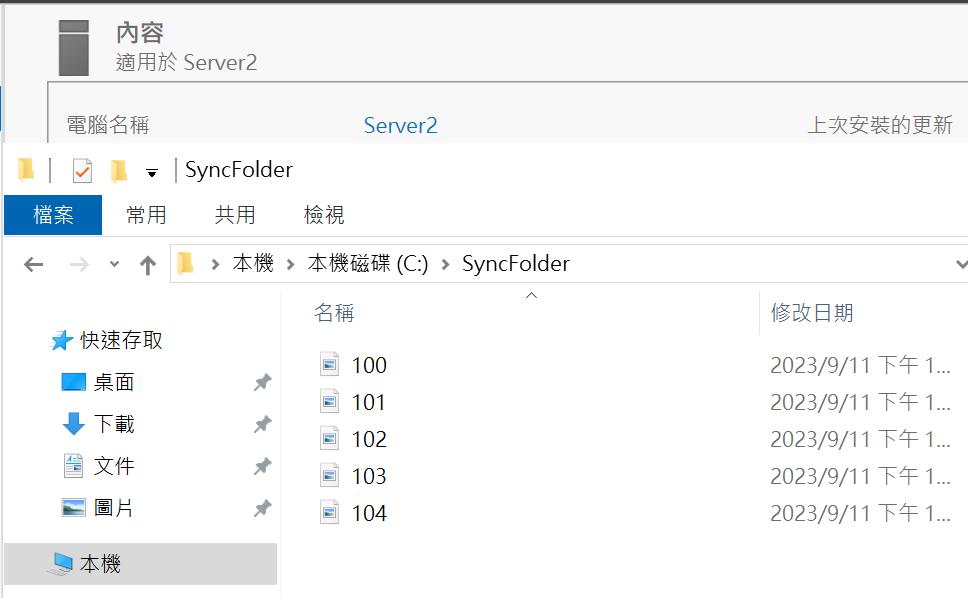
只是在使用的時候,還有一個地方要特別注意,就是我們雖然可以在 Azure Portal 上面,針對 Storage Account 的 File Share 中,使用「瀏覽」的功能去查看相關目錄下的檔案存放資訊。但如果您直接在這裡直接對檔案去做異動,那這些異動就不會立即更新到那些有安裝 Agent 的伺服器上,有可能需要等 24 小時才會同步更新,這一點要注意一下。
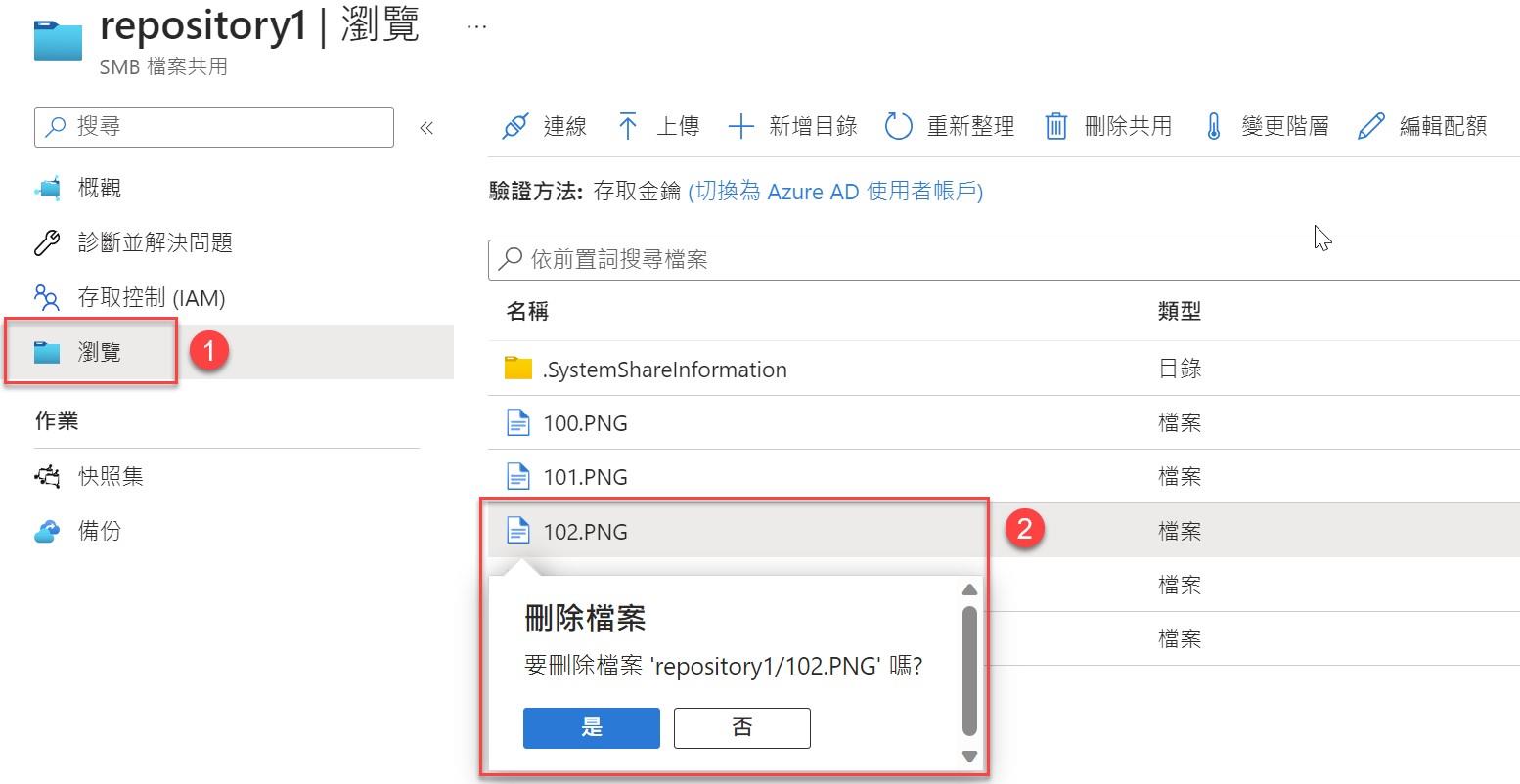
刪除 File Sync 服務
當如果您不需要使用 Azure 相關服務的時候,很多時候我們會很習慣直接把資源群組( Resource Group ) 給直接刪除,但是 File Sync 要刪除就會比較麻煩一點,需要一步一步來做刪除。
首先您要先確定在 File Sync 下面的「註冊伺服器」有被取消,下面的步驟是我選擇要將 Server2 的測試機給取消
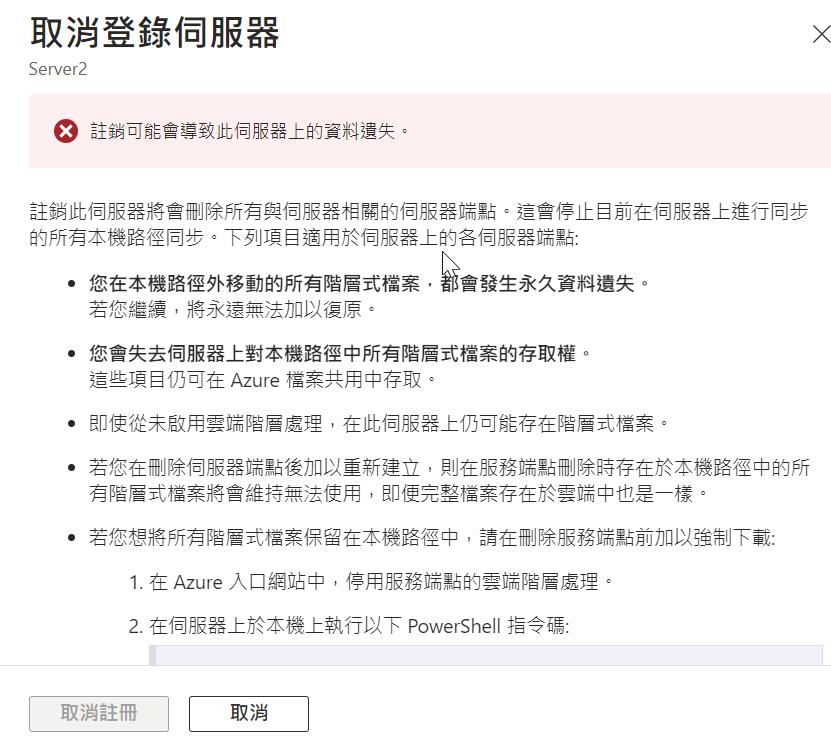
當所有註冊的伺服器取消之後,那接下來我們就可以到同步群組中,應該就沒有伺服器端點。此時我們就可以在同步群組下,來刪除共用端點。我們可以在那個檔案共用名稱下點選連結
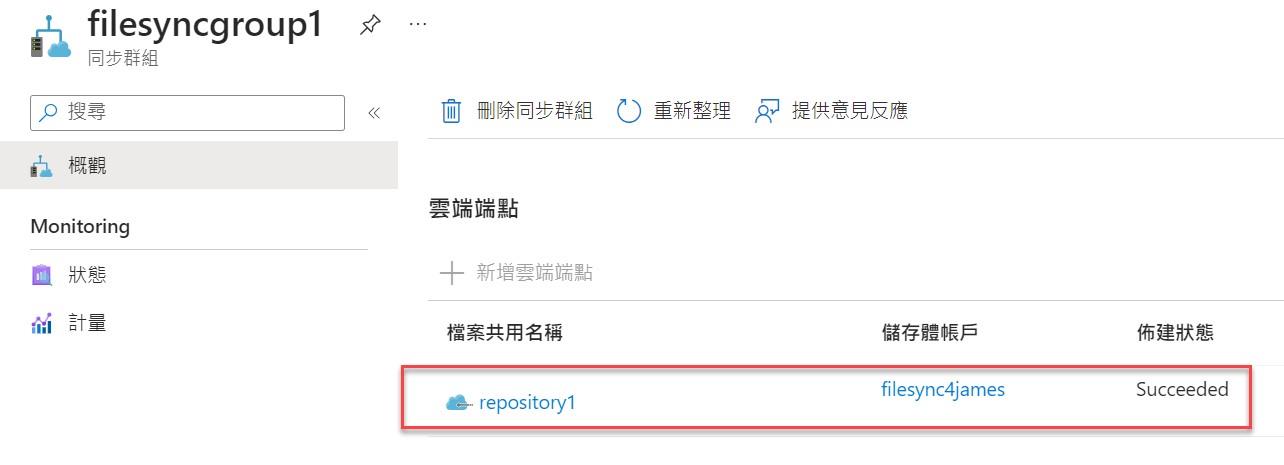
進來之後就可以選擇刪除,將共用的雲端端點給刪除掉。
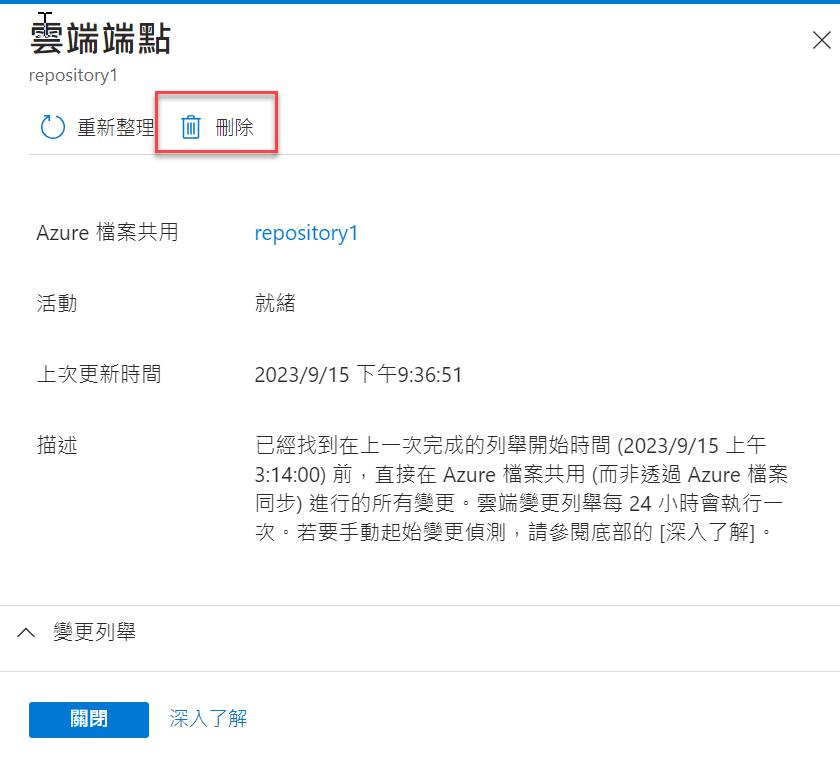
當同步群組下面都沒有「雲端端點」和「伺服器端點」,那接下來就可以來「刪除同步群組」了